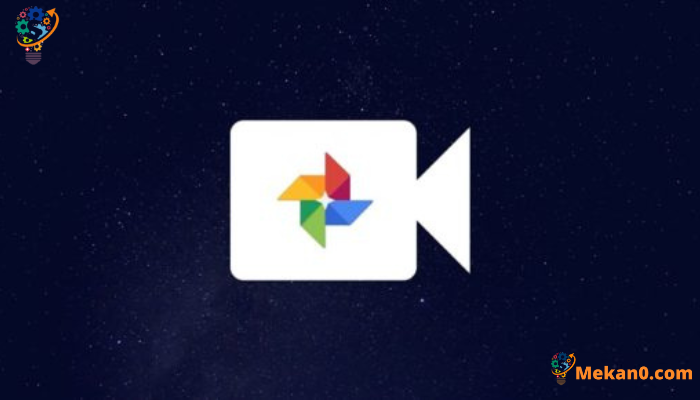Google Fotoda videoları redaktə etmək üçün ən yaxşı 10 məsləhət
Android və ya iOS telefonlarında videoları redaktə etmək istəyəndə ağlımıza Google Foto gələ bilər. Təəccüblüdür ki, Google Foto tətbiqi çox şey təmin edir Video redaktə üçün xüsusiyyətlər, burada Google Foto tətbiqində videolarınızı kəsə, kəsə, tikə, döndərə və fotoşəkillərə əlavə edə bilərsiniz. Google Foto tətbiqi ilə videoları necə redaktə etməyi öyrənmək istəyirsinizsə, Android və iOS telefonlarında Google Foto proqramında videoları redaktə etmək üçün 10 məsləhətə baxın.
Google Fotoda videoları necə redaktə etmək olar
Başqa cür göstərilmədiyi təqdirdə, aşağıda sadalanan addımlar Android telefonlarında və iPhone-larda eynidir.
1. Videonu kəsin
Videonuzun uzunluğunu kəsmək üçün bu addımları yerinə yetirin:
1. Google Foto tətbiqində videonu redaktə etmək üçün redaktə etmək istədiyiniz videonu açın və aşağıdakı redaktə ikonasına toxunun.

2. Redaktə etmək istədiyiniz videoda başlanğıc və bitmə nöqtələrini təyin etmək üçün aşağıdakı “Video” nişanına toxunun, sonra başlanğıc və bitiş nöqtələrini təyin etmək üçün kaydırıcının hər iki ucundakı ağ çubuğu dartın.
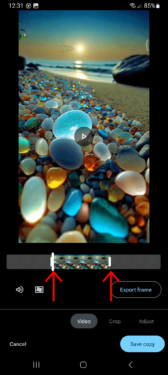
3. Videonu redaktə etməyi bitirdikdən sonra, redaktə edilmiş videonu yükləmək üçün “Supani saxla” düyməsini klikləyin və orijinal video toxunulmaz qalacaq.
2. Səsi söndürün
Google Foto tətbiqində videolara fərdi audio əlavə edə bilməsəniz də, videodakı səsi söndürə bilərsiniz. Bunu etmək üçün, redaktə ikonasına klikləməklə redaktə rejiminə keçin, sonra "Video" sekmesini seçin və siz dinamik işarəsini tapacaqsınız, səsi söndürmək üçün üzərinə klikləyin.
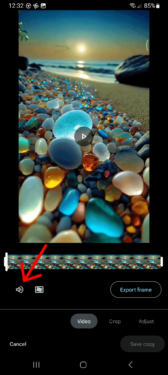
Əgər siz Android telefonları və ya iPhone-dan başqa bir cihaz istifadə edirsinizsə, bu addımları izləməklə istənilən cihazdakı videodan səsi necə silməyi öyrənə bilərsiniz:
- Əgər kompüterdəsinizsə, Mac-da iMovie və ya Mac-da Windows Movie Maker kimi pulsuz video redaktə proqramından istifadə edə bilərsiniz.
- kompüteriniz.
- Əgər iPad və ya Android planşet kimi başqa cihazdan istifadə edirsinizsə, Adobe Premiere Clip və ya Quik kimi müvafiq proqram mağazalarında mövcud olan pulsuz video redaktə proqramlarından istifadə edə bilərsiniz.
- Siz həmçinin veb brauzeriniz vasitəsilə videolardan səs çıxarmağa imkan verən Clideo və ya Kapwing kimi onlayn video redaktə vasitələrindən istifadə edə bilərsiniz.
Yadda saxlayın ki, videodan səsin silinməsi səsi həmişəlik itirmək deməkdir, ona görə də sonradan lazım olarsa, səsi silmədiyinizə əmin olun.
3. Video stabilizasiyası
Videonuz çox titrəyirsə, videonuzu sabitləşdirmək üçün Google Foto tətbiqindən istifadə edə bilərsiniz. Qeyd etmək vacibdir ki, bu funksiya hazırda yalnız Android-də Google Foto proqramında mövcuddur.
Videonu sabitləşdirmək üçün Google Foto tətbiqində redaktə rejiminə daxil olun, sonra “SabitləşdirinVideo tabının aşağı hissəsindədir. Prosesi başa çatdırmaq üçün bir az vaxt tələb oluna bilər, ona görə də videonun sabitləşməsini gözləməli olacaqsınız və bu iş bitdikdən sonra stabilləşdirmə işarəsi mavi rəngə çevriləcək.
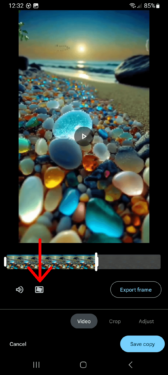
4. Videodan şəkli ixrac edin
Videoda tez-tez şəkil kimi ixrac etmək istədiyiniz çərçivə var və siz skrinşot çəkməyi düşünə bilərsiniz, lakin istifadə edə biləcəyiniz alternativ var. Google Foto tətbiqində çərçivəni ixrac etmək üçün yerli funksiyadan istifadə edə bilərsiniz.
Çərçivəni ixrac etmək üçün Google Foto proqramında redaktə etmək istədiyiniz videonu açın, sonra redaktə rejiminə keçin və ixrac etmək istədiyiniz çərçivəyə keçmək üçün slayderə toxunun. Yoxlama nöqtəsində ağ bir çubuq görəcəksiniz. İndi “Çərçivəni ixrac et” üzərinə klikləyin və şəkil telefonunuzun qalereyasında saxlanacaq.
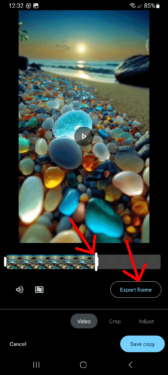
5. Videonun perspektivini kəsin, fırladın və dəyişdirin
1. Google Foto tətbiqində videonu redaktə etmək üçün proqramı açın, redaktə etmək istədiyiniz videonu tapın və redaktə ikonasına toxunun.
2. Videonu redaktə etmək üçün Google Foto tətbiqinə daxil olduqdan sonra " nişanına keçməlisiniz.əkinçilikMüxtəlif video redaktə vasitələrini harada tapa bilərsiniz. Videonuzu kəsmək üçün videonun künclərindəki dörd kiçik dairədən istifadə edə bilərsiniz. Videonun hündürlüyünü və enini tənzimləmək üçün kəsilmiş hissədə qorumaq istədiyiniz sahəni seçmək üçün küncləri dartıb saxlaya bilərsiniz.
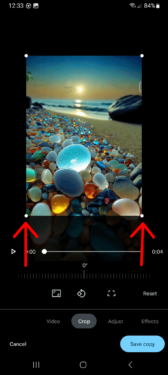
3. Döndürmə piktoqramına toxunaraq və video istədiyiniz mövqeyə çevrilənə qədər ona dəfələrlə toxunmaqla videonu Google Foto tətbiqində fırladın. Bundan əlavə, siz videonun perspektivini dəyişdirmək və onu istədiyiniz şəkildə tənzimləmək üçün perspektiv alətlərdən istifadə edə bilərsiniz.
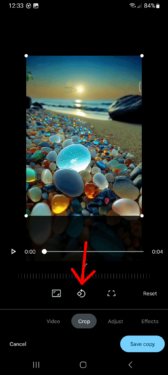
Google Şəkillər tətbiqindəki Kəsmə nişanı altında hər hansı alətdən istifadə edərək etdiyiniz dəyişikliklər sizi qane etmirsə, dəyişiklikləri ləğv etmək üçün Sıfırla düyməsini klikləyə bilərsiniz. Əgər Google Foto tətbiqinin təklif etdiyi kəsmə imkanlarından rahat deyilsinizsə, videonu istədiyiniz şəkildə kəsmək üçün üçüncü tərəfin video redaktə proqramından istifadə edə bilərsiniz.
6. Rəngi və işığı tənzimləyin
Siz Google Foto tətbiqində videonuz üçün parlaqlıq, doyma, istilik və müxtəlif rəng effektlərini tənzimləyə bilərsiniz.
Bunu Android-də etmək üçün Google Foto tətbiqində Redaktə rejiminə keçməli və Tənzimləmə sekmesine toxunmalısınız. Orada müxtəlif alətlər tapacaqsınız və üzərinə klikləməklə istənilən aləti aktivləşdirə bilərsiniz. Təqdim olunan sürgüdən istifadə edərək alətin intensivliyini tənzimləyə bilərsiniz, sürüşdürmə aktivləşdirildikdən sonra o, mavi rəngə çevriləcək.
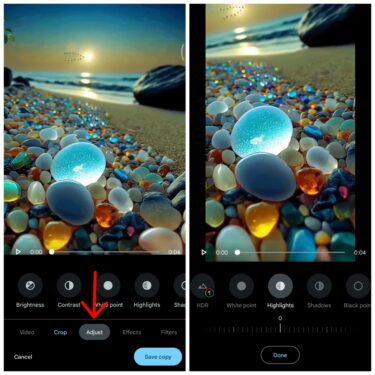
iPhone-da videonu redaktə etmək üçün Şəkillər proqramında redaktə rejiminə daxil olmalı və “İşıq və rəngi tənzimləyin.” Burada siz videonuzu redaktə etmək üçün istifadə edə biləcəyiniz işıq və rəng üçün iki sürgü tapa bilərsiniz. Siz həmçinin daha çox redaktə sürgülərini tapmaq üçün İşıq və Rəngin yanındakı kiçik aşağı oxlara toxuna bilərsiniz.
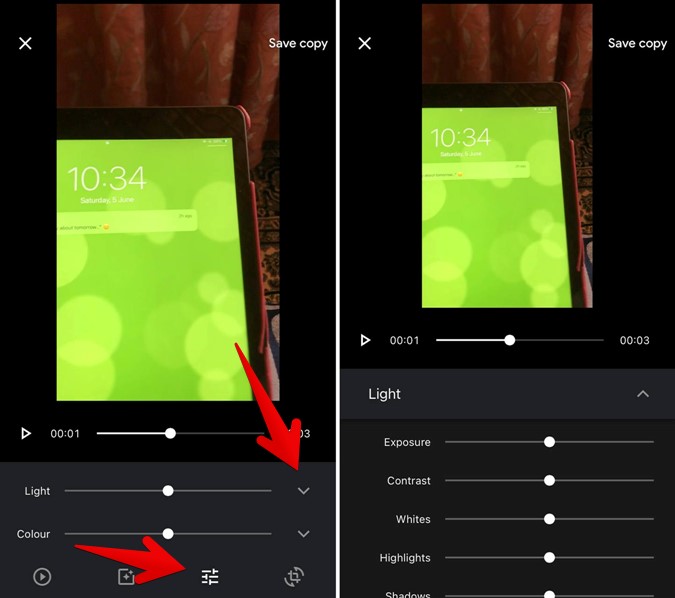
7. Filtrlər əlavə edin
Videonuzu daha cəlbedici etmək üçün ona filtr əlavə edə bilərsiniz. Bunu etmək üçün redaktə rejiminə keçməli və "Filtrlər" sekmesini vurmalısınız. Orada siz çoxlu müxtəlif filtrlər tapacaqsınız və istifadə etmək istədiyinizin üzərinə klikləyərək yenidən üzərinə klikləməklə intensivliyini tənzimləyə bilərsiniz. Həmçinin, daha çox seçim üçün Android və iPhone üçün ən yaxşı video filtr proqramlarına baxın.

Filtrləri silmək üçün seçimə toxunun orijinal (iPhone) və heç kim (Android) Filtrlər altında.
8. Orijinal videolara baxın
Videolarınızı redaktə edərkən, istədiyiniz zaman sadəcə olaraq redaktə edilmiş videonu orijinal video ilə müqayisə edə bilərsiniz. Sadəcə videoya toxunub saxlayın və orijinal video redaktə edilmiş video ilə müqayisə etmək üçün göstəriləcək.
9. Video üzərində çəkin
Android üçün Google Foto proqramı videolarınıza çəkə biləcəyiniz video redaktoru təqdim edir. Bunu etmək üçün, redaktə rejiminə keçməlisiniz və sonra Daha çox sekmesini və ardından İşarələmə düyməsini basın. Videonuzu çəkmək üçün mövcud rənglərdən və qələm növlərindən istifadə edə bilərsiniz, həmçinin son rəsmi silmək üçün Geri Al düyməsini istifadə edə bilərsiniz. Bitirdikdən sonra, redaktə edilmiş videonu telefonunuza yükləmək üçün “Bitti” düyməsini və sonra “Supani saxla” üzərinə klikləyin. Əgər maraqlanırsınızsa, videolarınıza animasiya mətni də əlavə edə bilərsiniz.
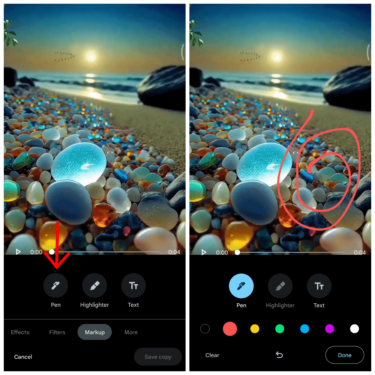
10. Videonu yadda saxlayın
Android və iPhone-da redaktə edilmiş videonu telefonunuzda saxlamaq üçün Transkripti Saxla düyməsini istifadə edə bilərsiniz. Saxla Surəti düyməsi videonun yeni nüsxəsini yaradır və orijinal videoya təsir göstərmir, beləliklə, videonu redaktə edərkən səhv etsəniz belə, redaktə edilmiş görüntüləriniz təhlükəsiz və sağlam qalacaq.
Nəticə: Google Fotoda videoların redaktə edilməsi
Google Foto video redaktoru illər ərzində təkmilləşdi, lakin hələ də keçidlər əlavə etmək, çoxsaylı videoları birləşdirmək və sair kimi bəzi yüksək səviyyəli funksiyalardan məhrumdur. Bəziləri arzulayır ki, Google gələcəkdə bu funksiyaları Google Fotoya əlavə etsin. O vaxta qədər siz videoları redaktə etmək üçün iPhone və Android-də üçüncü tərəf video redaktorlarının köməyindən istifadə edə bilərsiniz. Əgər Google Fotoda fotoşəkilləri redaktə etmək istəyirsinizsə, Google Fotoda fotoşəkilləri redaktə etmək üçün məsləhətlərimizə baxın.